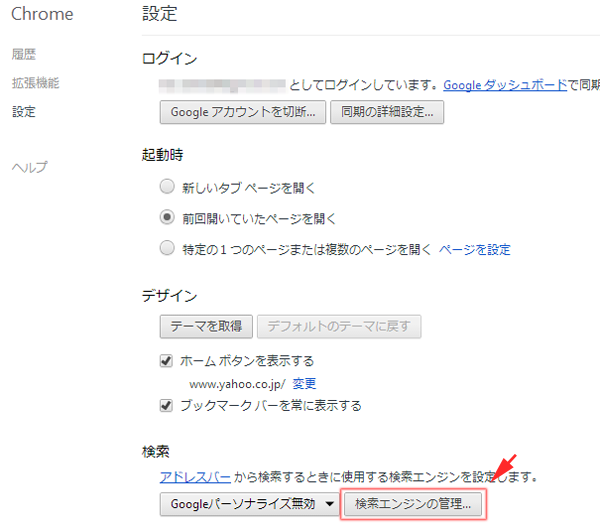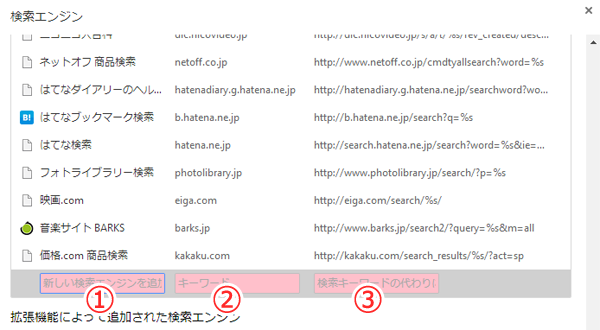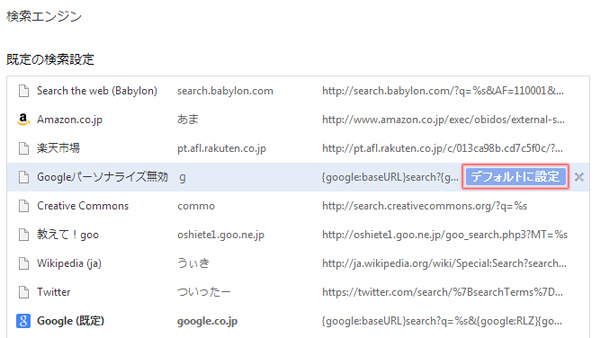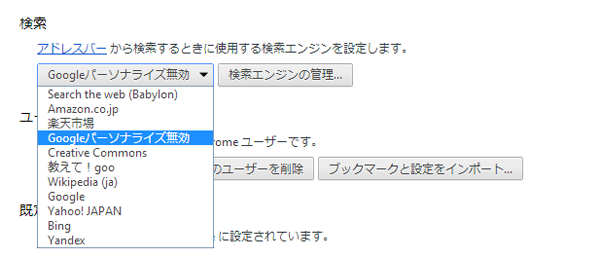それは本当の検索順位じゃない!パーソナライズ検索を無効にして正しい検索順位を知る方法
読み : ソレハホントウノジュンイジャナイ〜
パーソナライズ検索が有効になっていると検索結果が変わる
Googleはユーザーの過去の検索履歴やIPアドレスなどによる位置情報をもとに、個々のユーザーがよく閲覧するサイトを上位表示させたり、ユーザーが住んでいる地域のお店を優先的に上位表示など、ユーザーが快適な検索ができるようユーザーごとに検索順位を変更するパーソナライズ検索を採用しています。
例えば自分が運営しているサイトは自分で頻繁に表示するため、パーソナライズ検索によって自分のサイトが上位表示されます。しかし、実際はパーソナライズ検索によって上位表示されているだけなので、他のパソコンのブラウザで検索すると順位が違っています。つまり、パーソナライズ検索が有効になっていると正確な順位が分かりません。
パーソナライズ検索はGoogleアカウントのログイン時だけでなく、ログオフ時にも有効になるためログオフして検索してもパーソナライズ検索はオフにはなりません。
パーソナライズ検索をオフにするには、検索結果のURLの末尾に&pws=0を加えます。&pws=0を加えて検索し直すだけでパーソナライズ検索がオフになります。
Chromeのアドレスバーでの検索のパーソナライズ検索を無効に設定する
Chromeのアドレスバーから検索する際、デフォルトの状態ではパーソナライズ検索が有効になっていますが、設定を変更することで常にパーソナライズ検索を無効にした状態で検索できます。
「設定」→「検索エンジンの管理」をクリックして検索設定画面を開きます。
一番下までスクロールし、新しい検索設定を追加します。
①任意の検索エンジンの名前(パーソナライズ検索無効化など)
②なんでもいいです
③以下のURLをコピペ
{google:baseURL}search?{google:RLZ}{google:acceptedSuggestion} {google:originalQueryForSuggestion}sourceid=chrome&ie={inputEncoding}&q=%s&pws=0
※デフォルトのGoogle検索のURLに&pws=0を加えただけです
これだけではまだパーソナライズ検索が有効になっていないので一番上までスクロールして戻り、今追加した検索設定を「デフォルトに設定」します。
これで常にURLの末尾に&pws=0が付いた状態となり、パーソナライズ検索を無効にした状態で検索することができます。
ひとつ前の設定の画面からもデフォルトの検索エンジンの変更ができます。